Კითხვა
საკითხი: როგორ დავაფიქსირო Windows-ის განახლების შეცდომა 0x800703e3?
გამარჯობა. ახლახან შევამჩნიე, რომ ჩემი Windows-ის განახლება მუდმივად ცდება შეცდომით 0x800703e3. ეს აჩვენებს, რომ ზოგიერთი კუმულაციური და დრაივერის განახლება ვერ ხერხდება, ხოლო სხვები ინსტალაციას განიცდიან. არის რამე ამის გაკეთება?
ამოხსნილი პასუხი
Microsoft მუშაობს Windows OS-ის სახით, რაც ნიშნავს, რომ მომხმარებლებს შეუძლიათ მუდმივი განახლებების მიღება. შეიძლება მიიღოთ რამდენიმე სხვადასხვა ტიპის განახლება, მათ შორის კუმულატიური, უსაფრთხოების, ხარვეზის ჩათვლით
[1] აფიქსირებს და სხვა. მათი უმეტესობა იგზავნება ყოველ მეორე სამშაბათს[2] ყოველი თვის, რაც შაბლონს უფრო პროგნოზირებადს ხდის.სამწუხაროდ, ყველა განახლება არ აღწევს მომხმარებლებს წარმატებით და შეცდომა 0x800703e3 ერთ-ერთი ასეთი მაგალითია. არ აქვს მნიშვნელობა განახლება ხდება ხელით თუ ავტომატურად, ის ყოველთვის ვერ ხერხდება იგივე კოდი. ეს არც ისე იშვიათია, რადგან ჩვენ უკვე განვიხილეთ მსგავსი პრობლემები, რომელთანაც მომხმარებლებს უწევდათ გამკლავება – 0x800704f1, 0x800700a1, ან 0x80246013, რამდენიმეს დასახელება.
Windows-ის განახლების შეცდომები, როგორიცაა 0x800703e3, შეიძლება მოხდეს სხვადასხვა მიზეზის გამო, მათ შორის სისტემის დაზიანებული ფაილების, დაზიანებული განახლების კომპონენტების, ზოგადი შეცდომების ან სხვა პრობლემების გამო. ამ შემთხვევაში, მომხმარებელთა უმეტესობას გაუჭირდა კუმულაციური განახლებების დაყენება გრაფიკული დრაივერის განახლებებთან ერთად.

Windows-ის განახლებები შეიძლება იყოს გადამწყვეტი მნიშვნელობა კომპიუტერის ნებისმიერი მომხმარებლისთვის, რადგან ისინი ასწორებენ სხვადასხვა შეცდომებს, აუმჯობესებენ შესრულებას ან ახორციელებენ ახალ ფუნქციებს და ასწორებენ სახიფათო პროგრამულ ხარვეზებს.[3] რაც სხვაგვარად გამოავლენს ადამიანებს კიბერთავდასხმებს. სწორედ ამიტომ მნიშვნელოვანია Windows-ის განახლების შეცდომის 0x800703e3 გამოსწორება რაც შეიძლება მალე – შეამოწმეთ ქვემოთ მოცემული მეთოდები. თუ გსურთ აირჩიოთ ავტომატური შეკეთება, გირჩევთ სცადოთ ReimageMac სარეცხი მანქანა X9 სამაგიეროდ.
გამოსავალი 1. გაუშვით პრობლემების მოგვარების პროგრამა
დაზიანებული სისტემის შესაკეთებლად, თქვენ უნდა შეიძინოთ ლიცენზირებული ვერსია Reimage Reimage.
თუ ჯერ არ გაგიკეთებიათ, Windows Update-ის პრობლემების მოგვარების გაშვება არის ის, რაც პირველ რიგში უნდა გააკეთოთ, როცა Windows-ის განახლებებთან დაკავშირებული პრობლემები გაქვთ.
- ტიპი პრობლემების მოგვარება Windows ძიებაში
- აირჩიეთ დამატებითი პრობლემების მოგვარების საშუალებები
- იპოვე ვინდოუსის განახლება სიიდან
- დააწკაპუნეთ და აირჩიეთ გაუშვით პრობლემების მოგვარების პროგრამა
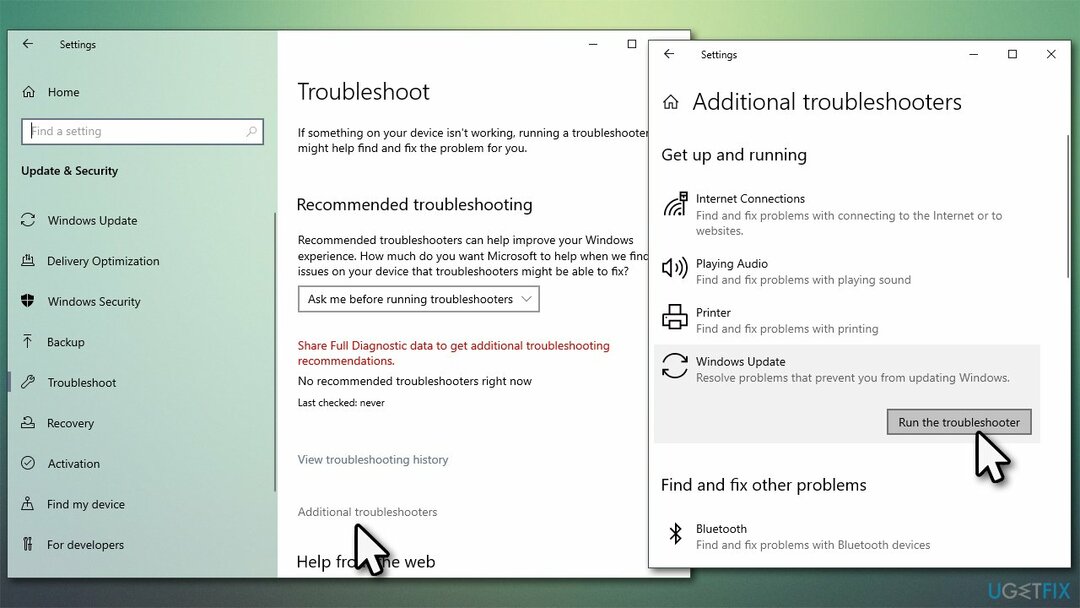
- გამოიყენეთ შემოთავაზებული შესწორებები და რესტარტი შენი კომპიუტერი.
გამოსავალი 2. Windows-ის განახლების კომპონენტების გადატვირთვა
დაზიანებული სისტემის შესაკეთებლად, თქვენ უნდა შეიძინოთ ლიცენზირებული ვერსია Reimage Reimage.
ქეშირებული და დროებითი ფაილები ყოველთვის ინახება Windows-ის კონკრეტულ ლოკაციებში და ზოგჯერ ისინი შეიძლება გახდნენ ბაგი. მაგალითად, მონაცემთა პაკეტი შეიძლება არ გაიაროს, რადგან წინა ინსტალაცია იყო დაზიანებული. ამის გასაკეთებლად, უმარტივესი რამ იქნება ამაღლებული Command Prompt-ის გაშვება.
- ტიპი cmd Windows-ის ძიებაში და დააჭირეთ შედი
- ახალ ფანჯარაში ჩასვით თითოეული ეს ბრძანება და დააჭირეთ შედი ყოველ ჯერზე:
წმინდა გაჩერების ბიტები
net stop wuauserv
net stop appidsvc
net stop cryptsvc
წაშალეთ „%ALLUSERSPROFILE%\Application Data\Microsoft\Network\Downloader\*.*“
rmdir %systemroot%\SoftwareDistribution /S /Q
rmdir %systemroot%\system32\catroot2 /S /Q
regsvr32.exe /s atl.dll
regsvr32.exe /s urlmon.dll
regsvr32.exe /s mshtml.dll
netsh winsock გადატვირთვა
netsh winsock გადატვირთვის პროქსი
წმინდა დაწყების ბიტები
წმინდა დაწყება wuauserv
net start appidsvc
net start cryptsvc -
Რესტარტი თქვენი მანქანა.
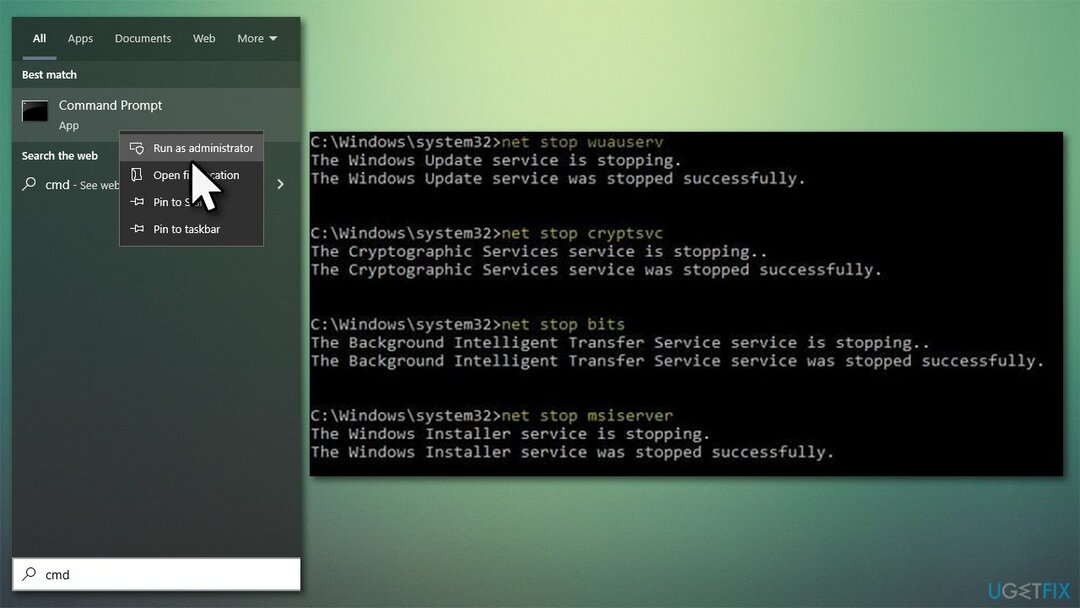
გამოსავალი 3. გაუშვით SFC და DISM
დაზიანებული სისტემის შესაკეთებლად, თქვენ უნდა შეიძინოთ ლიცენზირებული ვერსია Reimage Reimage.
- ტიპი cmd Windows ძიებაში
- დააწკაპუნეთ მარჯვენა ღილაკით ბრძანების ხაზი და აირჩიე Ადმინისტრატორის სახელით გაშვება
- Როდესაც Მომხმარებლის ანგარიშის კონტროლი გამოჩნდება, დააწკაპუნეთ დიახ
- გამოიყენეთ შემდეგი ბრძანების სტრიქონები, დააჭირეთ შედი ყოველი შემდეგ:
sfc / scannow
DISM /ონლაინ /Cleanup-Image /CheckHealth
DISM /ონლაინ /Cleanup-Image /ScanHealth
DISM /ონლაინ /Cleanup-Image /RestoreHealth -
Რესტარტი თქვენი კომპიუტერი.
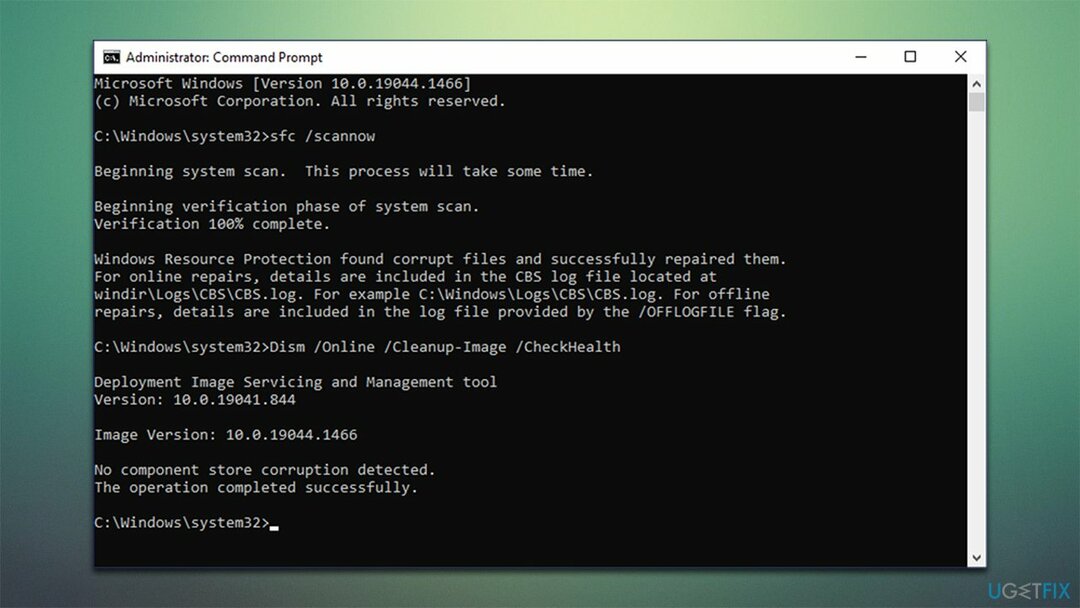
გამოსავალი 4. დააინსტალირეთ განახლება ხელით
დაზიანებული სისტემის შესაკეთებლად, თქვენ უნდა შეიძინოთ ლიცენზირებული ვერსია Reimage Reimage.
- Windows ძიებაში ჩაწერეთ განახლება და დააჭირეთ შედი
- დააწკაპუნეთ განახლების ისტორიის ნახვა
- იპოვნეთ შეცდომის კოდი და შეამოწმეთ KB ნომერი მის გვერდით – ჩაწერეთ ან დააკოპირეთ
- გახსენით თქვენი ბრაუზერი და გადადით Microsoft-ის განახლების კატალოგი
- საძიებო ზოლში გამოიყენეთ KB ნომერი, რომელიც ინსტალაცია ვერ მოხერხდა 0x800703e3 შეცდომით

- იპოვეთ განახლების სწორი ვერსია თქვენი ოპერაციული სისტემისთვის (ამის შესამოწმებლად, დააწკაპუნეთ მარჯვენა ღილაკით დაწყება და აირჩიეთ სისტემა. ქვეშ მოწყობილობის სპეციფიკაციაs და შეამოწმეთ სისტემის ტიპი) და დააწკაპუნეთ ჩამოტვირთვა
- გამოიყენეთ ეკრანზე მითითებები ინსტალაციის პროცესის დასასრულებლად და რესტარტი თქვენი კომპიუტერი.
გამოსავალი 5. დისპლეის დრაივერის განახლება
დაზიანებული სისტემის შესაკეთებლად, თქვენ უნდა შეიძინოთ ლიცენზირებული ვერსია Reimage Reimage.
თუ თქვენ იღებთ შეცდომას იმის გამო, რომ თქვენ არ შეგიძლიათ დააინსტალიროთ უახლესი დისპლეის დრაივერები Windows-ის საშუალებით, ეს უნდა გააკეთოთ ალტერნატიული გზით. ამისათვის შეგიძლიათ ეწვიოთ ოფიციალურ პირს Nvidia, AMD, ან ინტელი ვებსაიტები – გაითვალისწინეთ, რომ სწორი დრაივერების დასაყენებლად საჭიროა იცოდეთ თქვენი გრაფიკული ბარათის ზუსტი მარკა და ტიპი.
ალტერნატიულად, შეგიძლიათ აირჩიოთ დრაივერების ავტომატურად განახლება DriverFix – პროგრამას შეუძლია ავტომატურად მოძებნოს და გამოყოს სწორი დრაივერები მწარმოებლისგან. მას ასევე შეუძლია შექმნას სარეზერვო ასლები, რათა თავიდან აიცილოს რაიმე არასწორი.
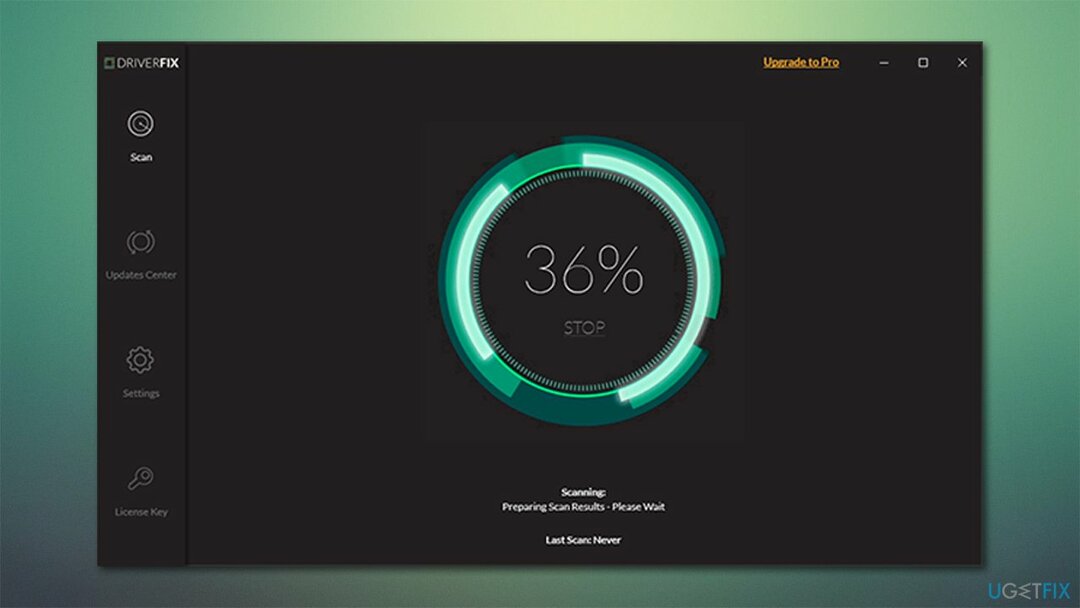
გამოსავალი 6. გადატვირთეთ თქვენი კომპიუტერი
დაზიანებული სისტემის შესაკეთებლად, თქვენ უნდა შეიძინოთ ლიცენზირებული ვერსია Reimage Reimage.
შეგიძლიათ სცადოთ თქვენი კომპიუტერის გადატვირთვა, თუ ზემოთ ჩამოთვლილი არცერთი მეთოდი არ დაგვეხმარება.
- დააწკაპუნეთ მარჯვენა ღილაკით დაწყება და დააწკაპუნეთ პარამეტრები
- Წადი განახლებები და უსაფრთხოება განყოფილება
- აირჩიეთ აღდგენა მარცხნივ
- ქვეშ გადააყენეთ ეს კომპიუტერი, დააწკაპუნეთ Დაიწყე
- აირჩიეთ შეინახე ჩემი ფაილები და ღრუბლის ჩამოტვირთვა
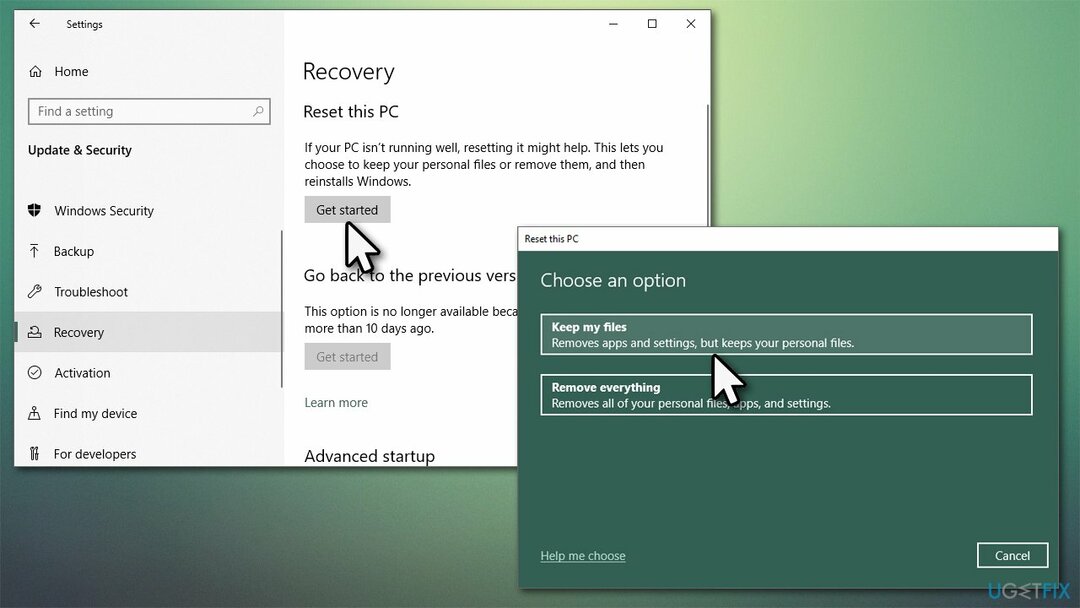
- დაელოდეთ Windows-ის დასრულებას საჭირო ფაილების ჩამოსატვირთად
- თქვენი კომპიუტერი იქნება რესტარტი პროცესის დასასრულებლად.
გამოსავალი 7. გამოიყენეთ მედიის შექმნის ინსტრუმენტი
დაზიანებული სისტემის შესაკეთებლად, თქვენ უნდა შეიძინოთ ლიცენზირებული ვერსია Reimage Reimage.
თუ ზემოხსენებული მეთოდები არ დაგვეხმარა, შეგიძლიათ გამოიყენოთ Media Creation Tool ადგილზე განახლების შესასრულებლად. დარწმუნდით, რომ გათიშეთ ყველა არასაჭირო გარე მოწყობილობა და გააკეთეთ თქვენი პირადი ფაილების სარეზერვო ასლები, როგორც პრევენციული ღონისძიება.
- გადადით Microsoft-ის ოფიციალური საიტი და ჩამოტვირთეთ მედიის შექმნის ინსტრუმენტი
- ორჯერ დააწკაპუნეთ ინსტალერზე, დაეთანხმეთ პირობებს და დააწკაპუნეთ შემდეგი
- აირჩიეთ განაახლეთ ეს კომპიუტერი ახლა > შემდეგი
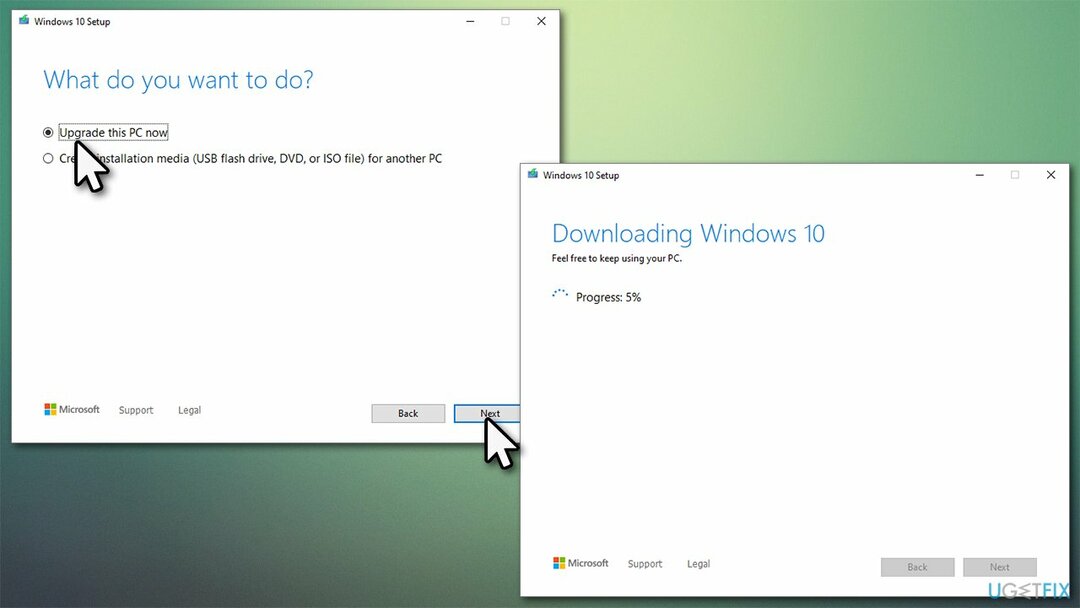
- დაელოდეთ სანამ Windows ჩამოტვირთავს და დააინსტალირებს საჭირო ფაილებს
- თქვენი სისტემა შეიძლება რესტარტი რამდენჯერმე.
შეაკეთეთ თქვენი შეცდომები ავტომატურად
ugetfix.com გუნდი ცდილობს გააკეთოს ყველაფერი, რათა დაეხმაროს მომხმარებლებს იპოვონ საუკეთესო გადაწყვეტილებები მათი შეცდომების აღმოსაფხვრელად. თუ არ გსურთ ხელით შეკეთების ტექნიკასთან ბრძოლა, გთხოვთ, გამოიყენოთ ავტომატური პროგრამული უზრუნველყოფა. ყველა რეკომენდებული პროდუქტი გამოცდილი და დამტკიცებულია ჩვენი პროფესიონალების მიერ. ინსტრუმენტები, რომლებიც შეგიძლიათ გამოიყენოთ თქვენი შეცდომის გამოსასწორებლად, ჩამოთვლილია ქვემოთ:
შეთავაზება
გააკეთე ახლავე!
ჩამოტვირთეთ Fixბედნიერება
გარანტია
გააკეთე ახლავე!
ჩამოტვირთეთ Fixბედნიერება
გარანტია
თუ ვერ გამოასწორეთ თქვენი შეცდომა Reimage-ის გამოყენებით, დაუკავშირდით ჩვენს მხარდაჭერის ჯგუფს დახმარებისთვის. გთხოვთ, შეგვატყობინოთ ყველა დეტალი, რომელიც, თქვენი აზრით, უნდა ვიცოდეთ თქვენი პრობლემის შესახებ.
ეს დაპატენტებული სარემონტო პროცესი იყენებს 25 მილიონი კომპონენტის მონაცემთა ბაზას, რომელსაც შეუძლია შეცვალოს ნებისმიერი დაზიანებული ან დაკარგული ფაილი მომხმარებლის კომპიუტერში.
დაზიანებული სისტემის შესაკეთებლად, თქვენ უნდა შეიძინოთ ლიცენზირებული ვერსია Reimage მავნე პროგრამების მოცილების ინსტრუმენტი.

პირადი ინტერნეტი არის VPN, რომელსაც შეუძლია ხელი შეუშალოს თქვენს ინტერნეტ სერვისის პროვაიდერს მთავრობა, და მესამე მხარეები არ აკონტროლებენ თქვენს ონლაინ და საშუალებას გაძლევთ დარჩეთ სრულიად ანონიმური. პროგრამული უზრუნველყოფა გთავაზობთ სპეციალურ სერვერებს ტორენტირებისა და სტრიმინგისთვის, რაც უზრუნველყოფს ოპტიმალურ შესრულებას და არ ანელებს თქვენს სიჩქარეს. თქვენ ასევე შეგიძლიათ გვერდის ავლით გეო-შეზღუდვები და ნახოთ ისეთი სერვისები, როგორიცაა Netflix, BBC, Disney+ და სხვა პოპულარული სტრიმინგის სერვისები შეზღუდვების გარეშე, მიუხედავად იმისა, თუ სად ხართ.
მავნე პროგრამების შეტევები, განსაკუთრებით გამოსასყიდი პროგრამები, ყველაზე დიდი საფრთხეა თქვენი სურათებისთვის, ვიდეოებისთვის, სამუშაოსთვის ან სკოლის ფაილებისთვის. იმის გამო, რომ კიბერკრიმინალები იყენებენ დაშიფვრის მძლავრ ალგორითმს მონაცემთა ჩასაკეტად, მისი გამოყენება აღარ იქნება შესაძლებელი, სანამ ბიტკოინში გამოსასყიდი არ გადაიხდება. ჰაკერების გადახდის ნაცვლად, ჯერ უნდა სცადოთ ალტერნატივის გამოყენება აღდგენა მეთოდები, რომლებიც დაგეხმარებათ დაიბრუნოთ დაკარგული მონაცემების ნაწილი მაინც. წინააღმდეგ შემთხვევაში, თქვენ შეიძლება დაკარგოთ ფული, ფაილებთან ერთად. ერთ-ერთი საუკეთესო ინსტრუმენტი, რომელსაც შეუძლია აღადგინოს დაშიფრული ფაილების მინიმუმ ნაწილი – მონაცემთა აღდგენის პრო.